UQモバイルはSIMロックがかかっていないスマホなら、機種変更の手続きをしなくても一つのSIMで、複数のスマホを切り替えて使うことができます。サブで使っているスマホ(HUAWEI nova2)もUQモバイルで使えるように設定しました。
UQモバイルでも使えるようにするためには、APN設定をしなければなりません。この記事では「HUAWEI nova2」のAPN設定の手順について解説しています。
APN手順書のダウンロード
APN手順書がUQモバイルのページからダウンロードできるので、まずは手順書をダウンロードします。
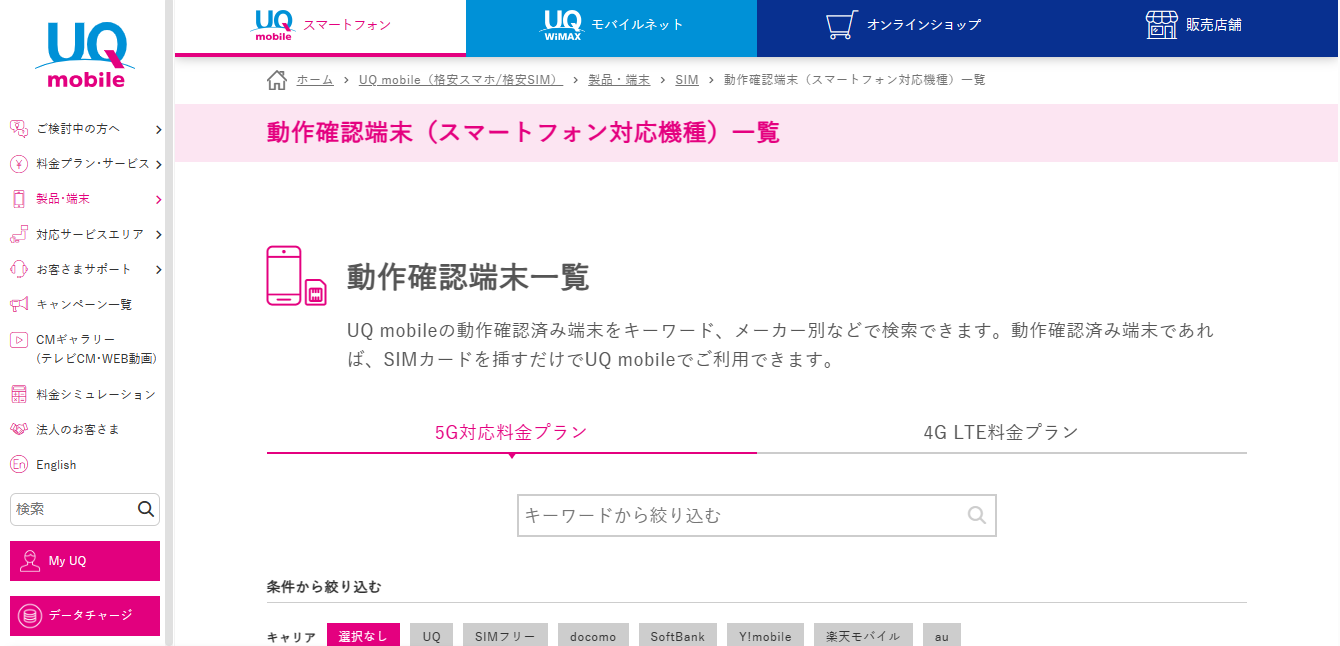
UQモバイルの動作確認端末一覧のページに行く。

キャリアは「au」、メーカーは「Huawei」、デバイスは「スマホ」、SIMは「マルチSIM(NANO)」を選択し、下に行く。
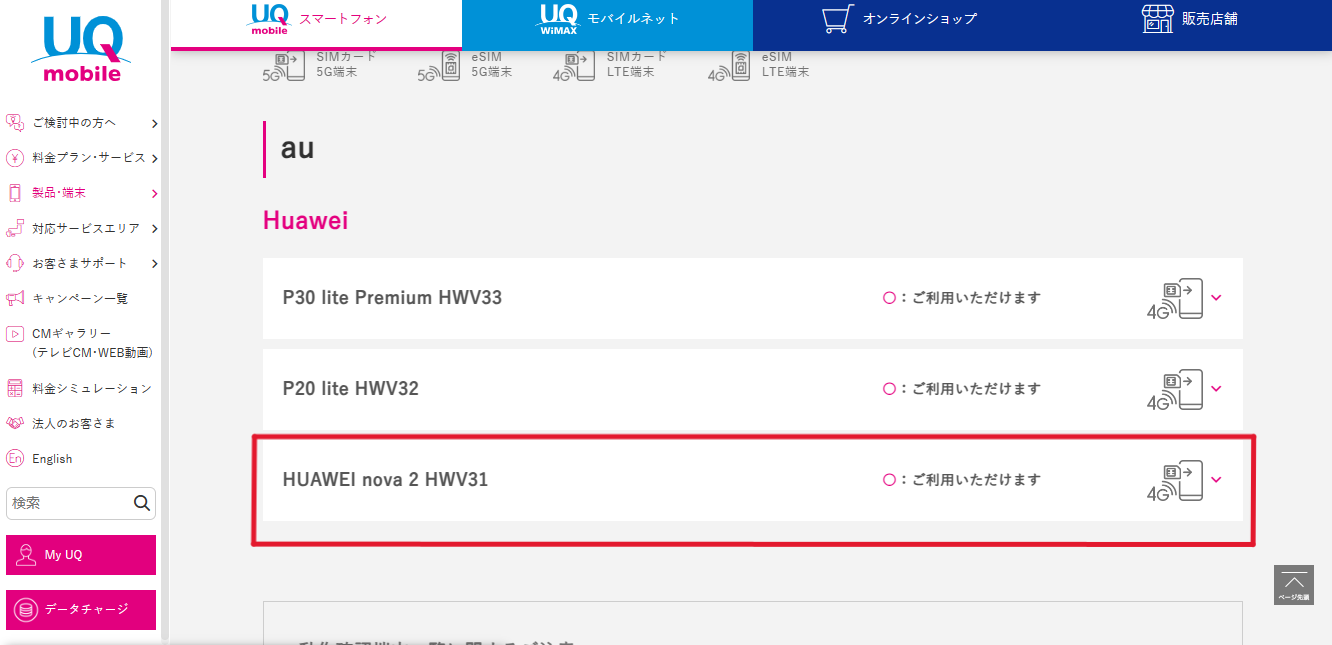
「HUAWEI nova 2 HWV31」の部分をクリックする。
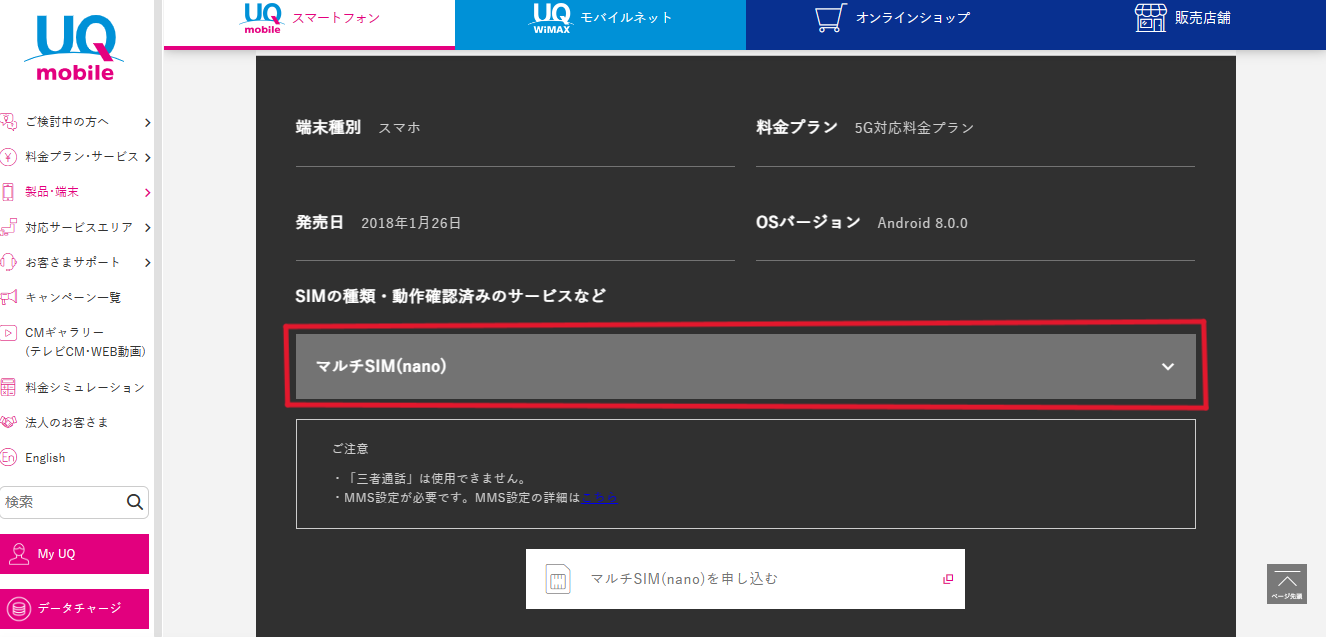
「マルチSIM(nano)」の部分をクリックする。
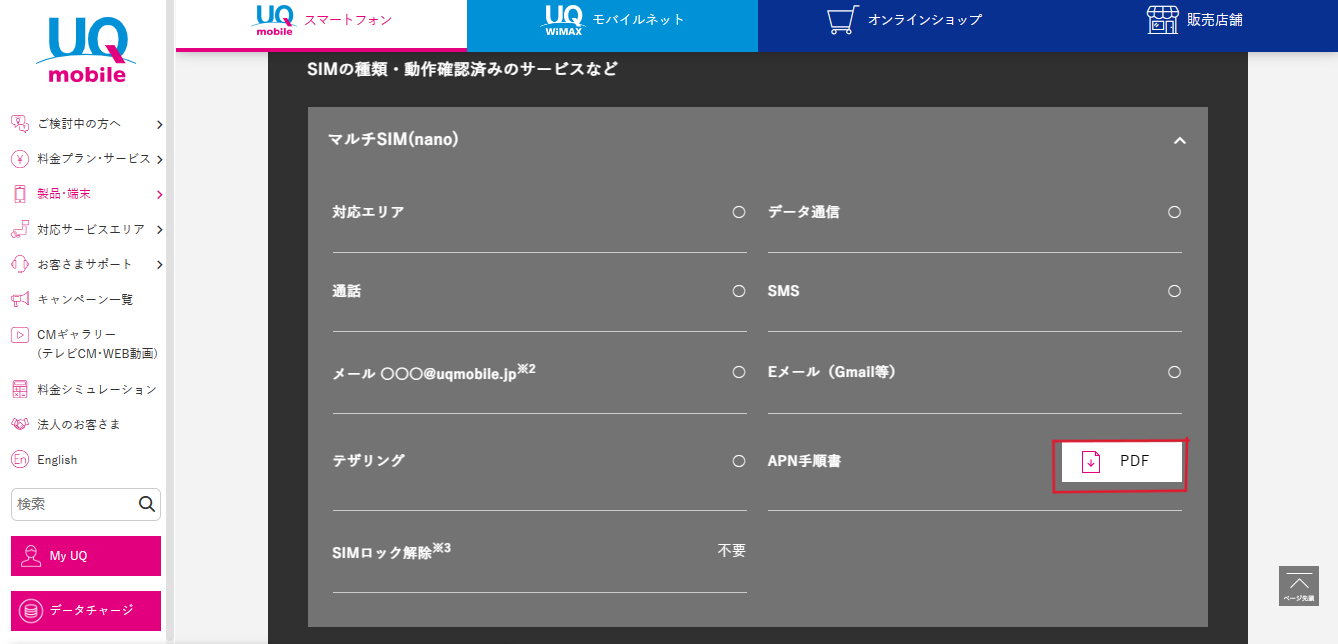
「APN手順書」の「PDF」をクリックする。
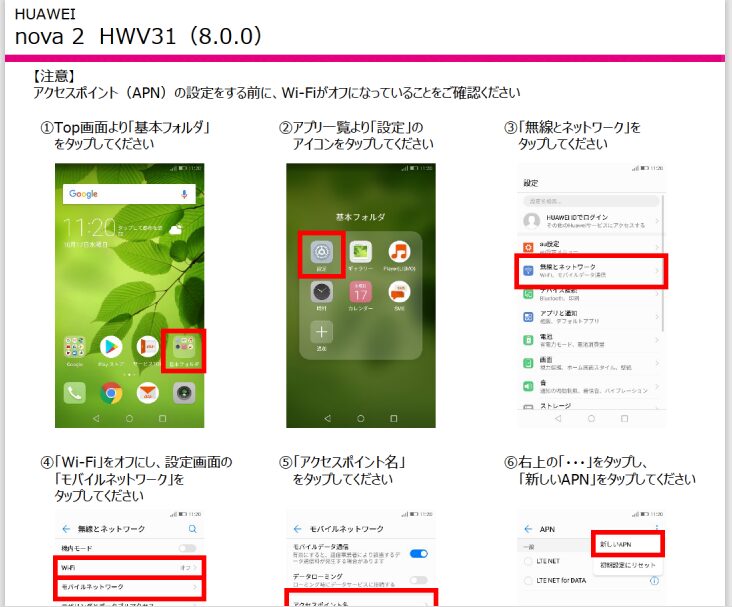
手順書が開く。手順書を見ながら設定する。
Androidのバージョンが古かった。
手順書にそって設定しようとしたが、うまくいきませんでした。どうやらAndroidのバージョンが古いようです。
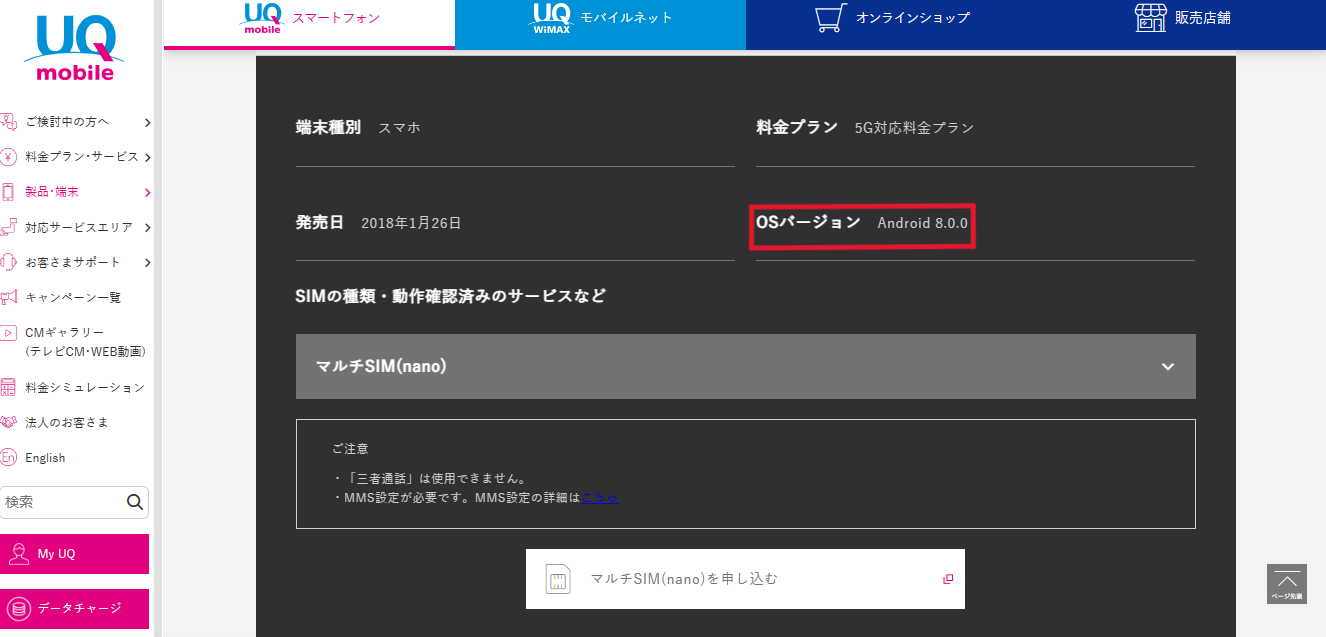
UQモバイルのページでは「OSバージョン Android 8.0.0」となっている。

自分のスマホの「Andoroidバージョン」は7.0になっている。
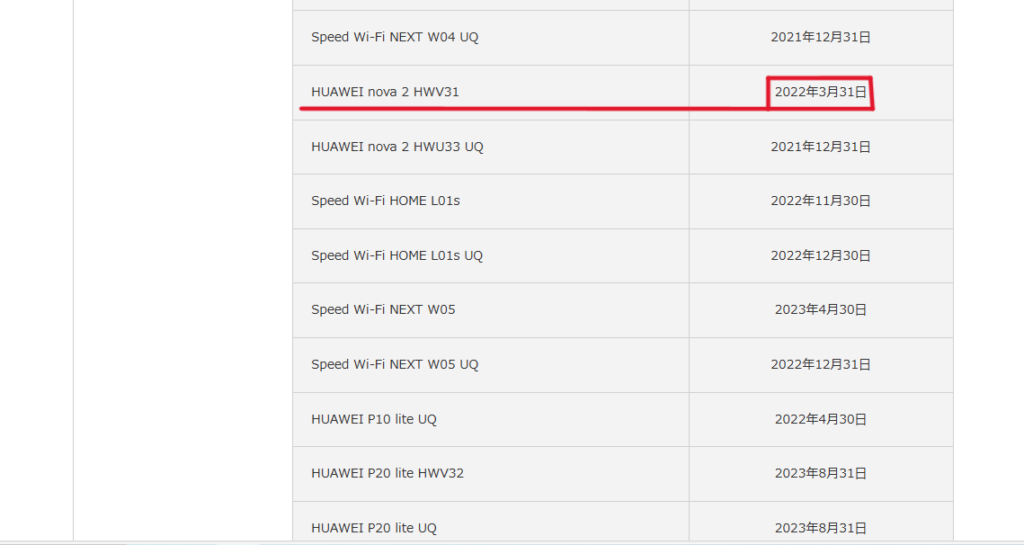
こちらのページでAndroidがアップデートできないか調べたところ、アップデート期間が2022年3月31日で終了していることがわかった。もうアップデートできないようです。
Android7.0でAPN設定の手順
自力でAPN設定ができました。下の手順に沿って設定すればAndroid7.0でも設定できます。
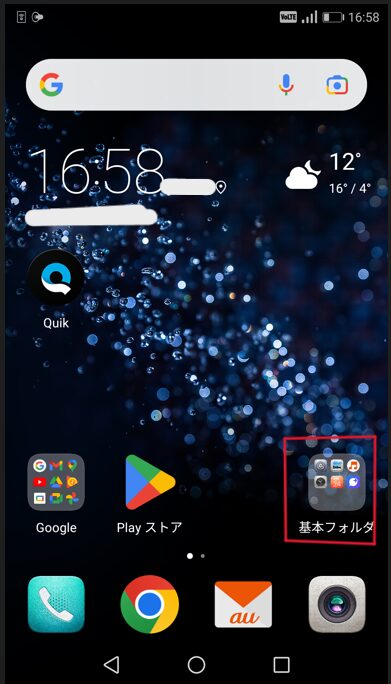
ホーム画面にある「基本フォルダ」を押す。
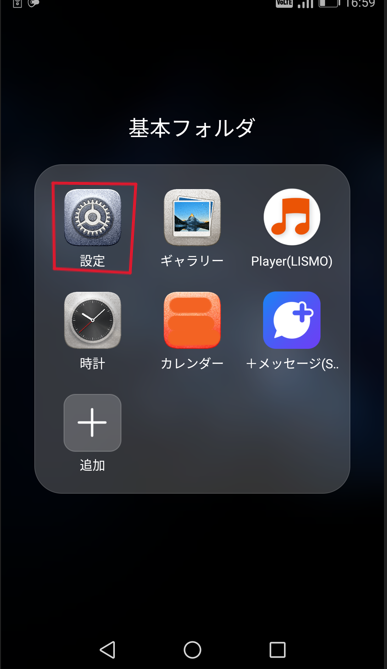
「設定」を押す。
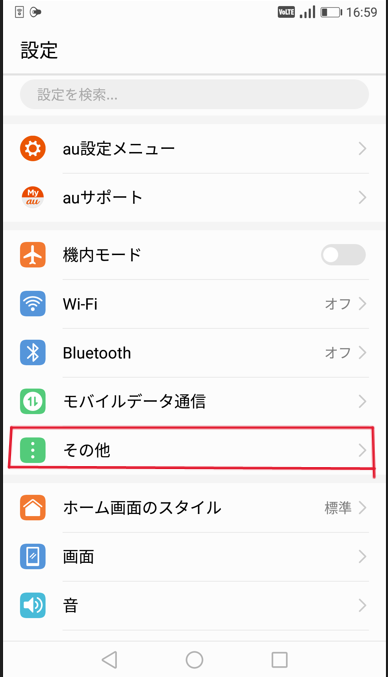
「その他」を押す。
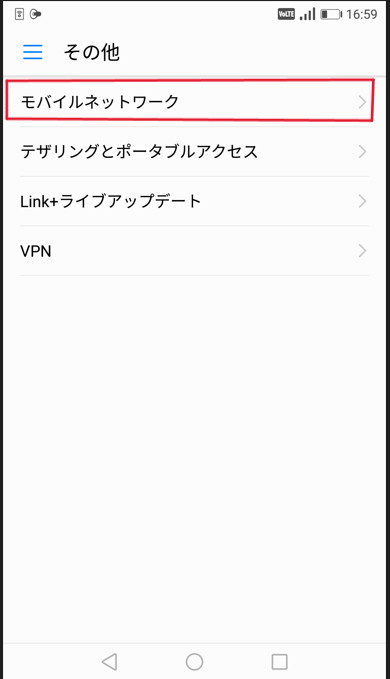
「モバイルネットワーク」を押す。
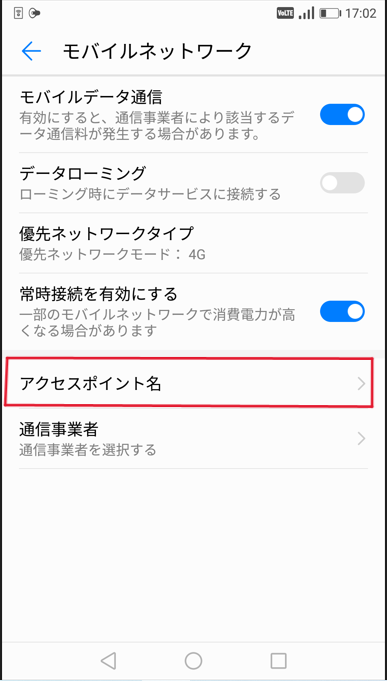
「アクセスポイント名」を押す。
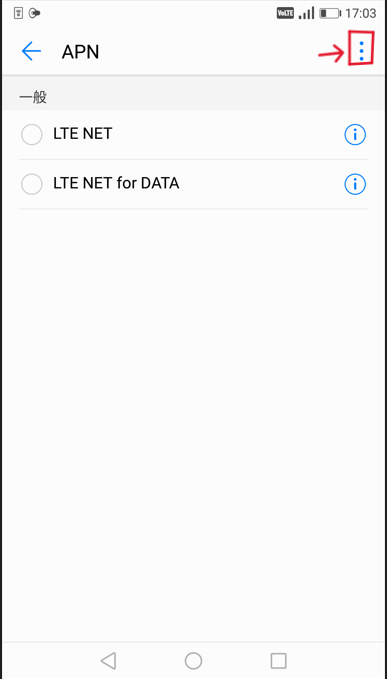
右上にある縦に点が3つ並んだ場所を押す。
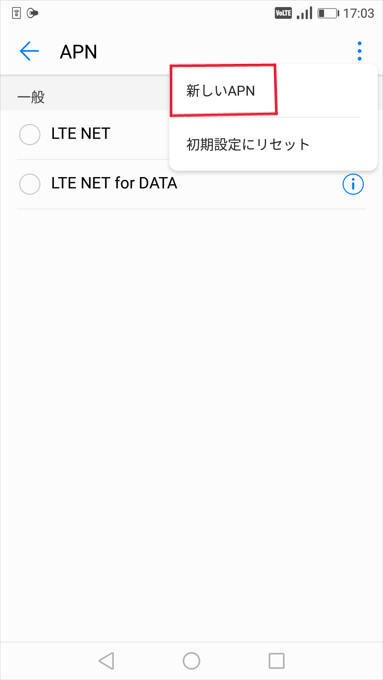
「新しいAPN」を押す。
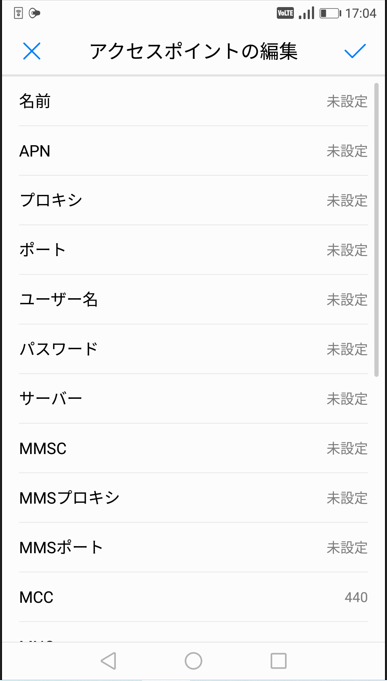
「アクセスポイントの編集」の画面になる。
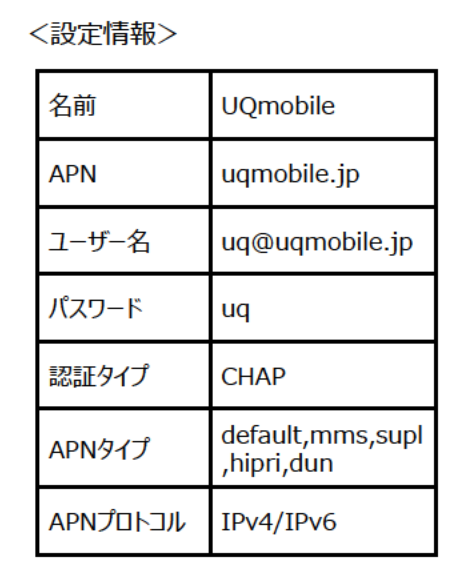
上の<設定情報>を使って「アクセスポイントの編集」のそれぞれの欄に入力していく。
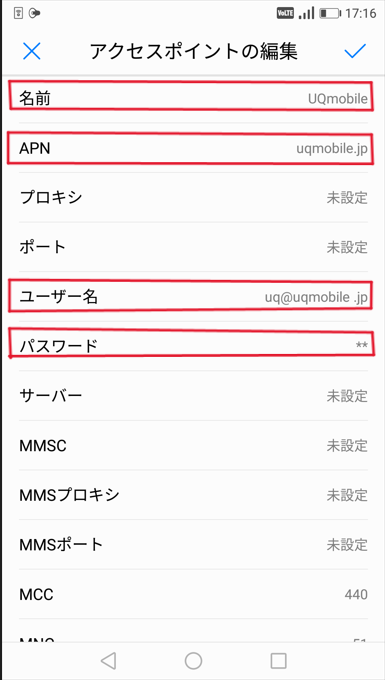
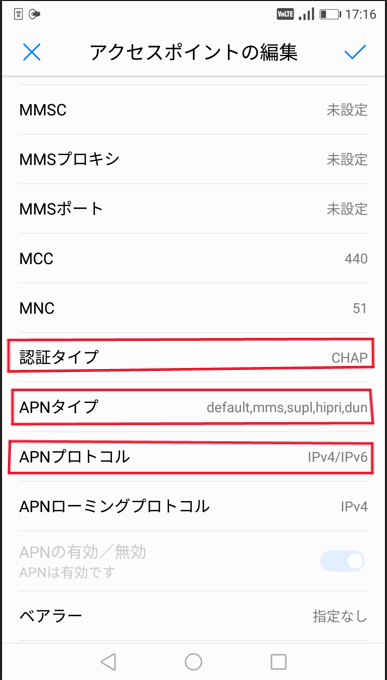
赤の囲みがしてある欄にそれぞれ<設定情報>に書いてある文字を入力していく。
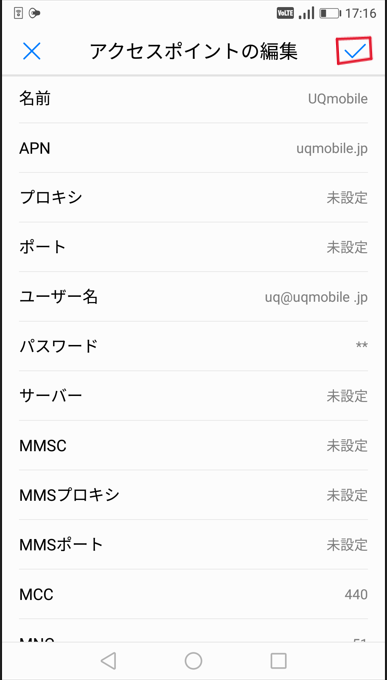
全て入力したら右上の✅を押す。

新しく「UQmobile」が追加されているので、選択する。
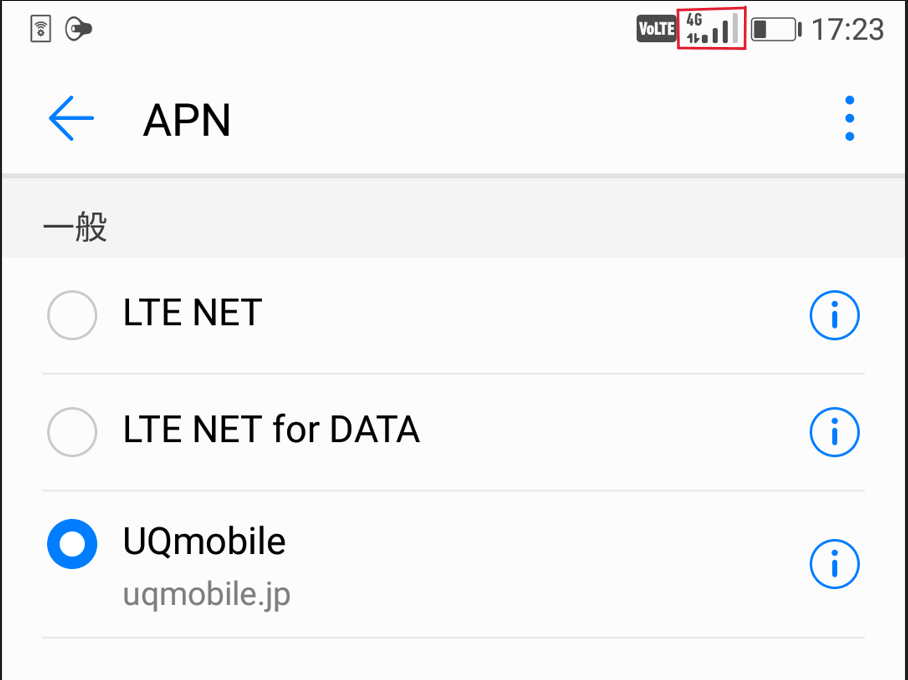
赤の枠の部分に「4G」のマークが出れば成功です。モバイルネットワークを使うことができます。
Androidのバージョンが古かったので焦りましたが、なんとかネットに接続することができました。



